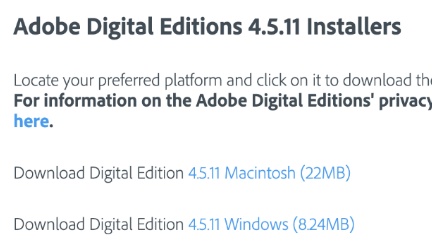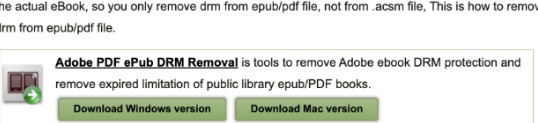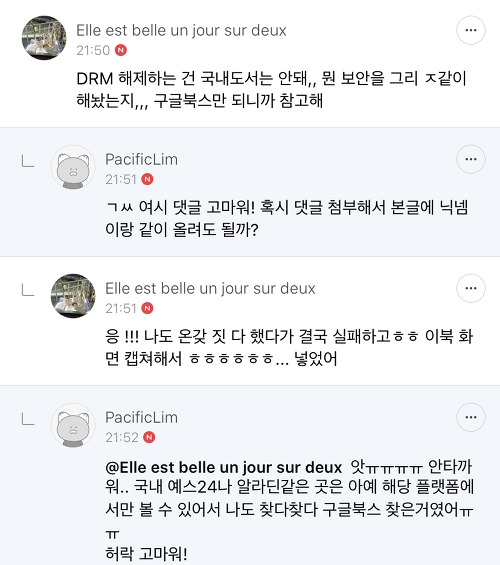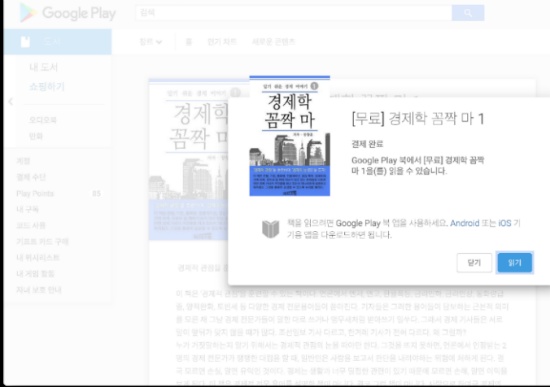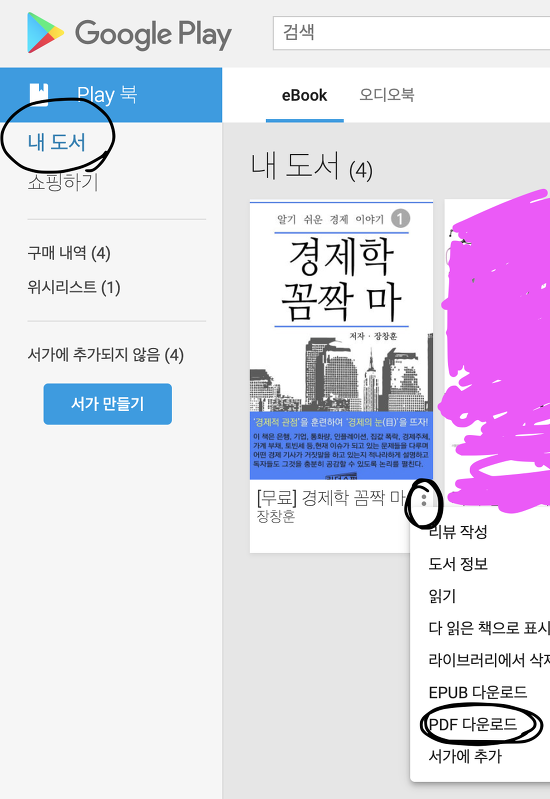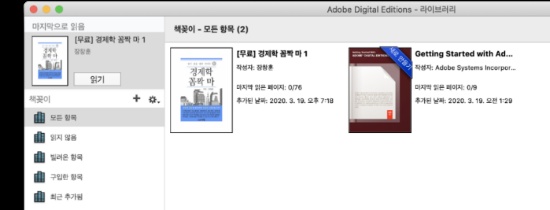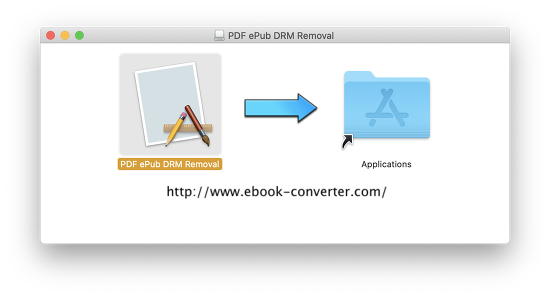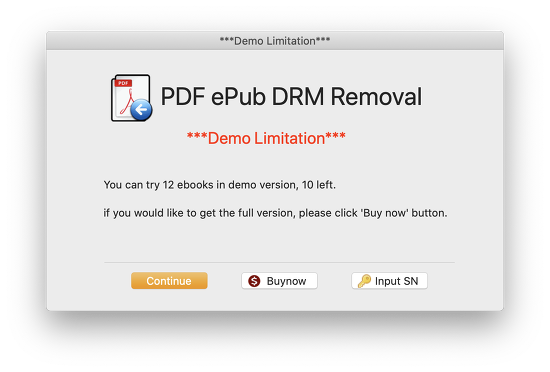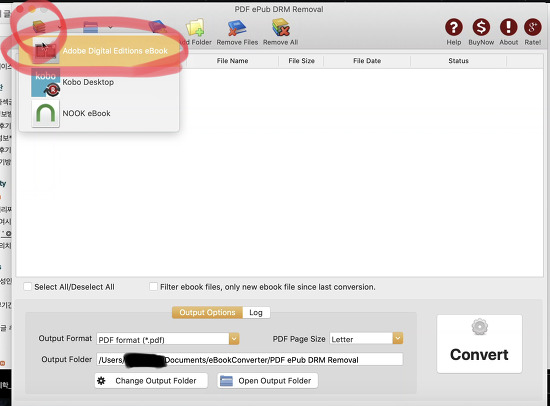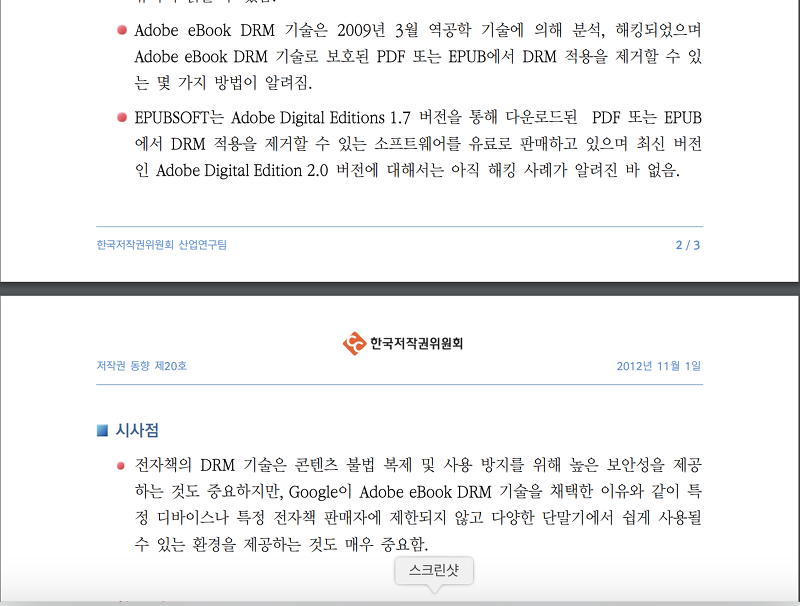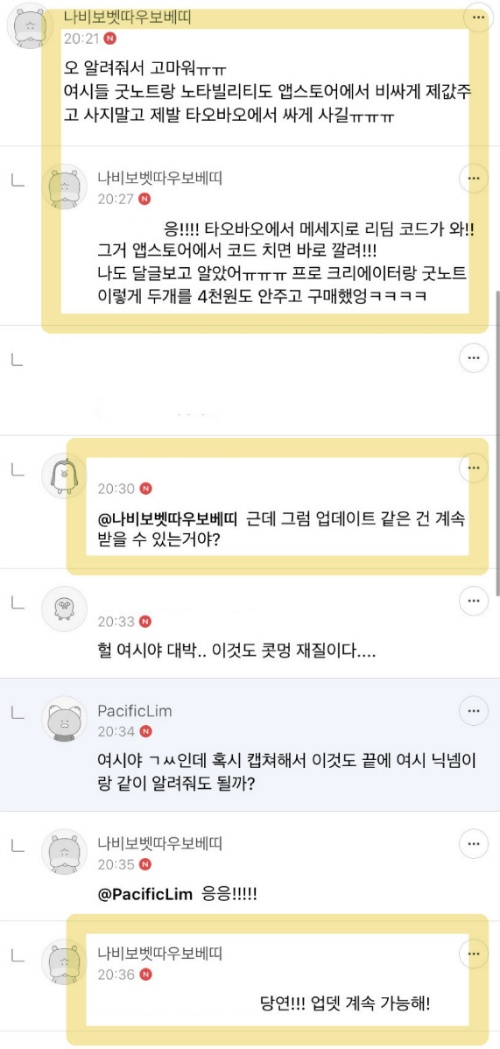[[여시생활정보]]아이패드가 있고 공부하려는데 PDF파일이 필요한 여시들 들어와 봐~~ 특히 전공책 사야하는 대시들!
작성자PacificLim작성시간20.03.19조회수104,403 목록 댓글 336출처 : 여성시대 :PacificLim
쓰다가 한 번 날라가서 너무 슬프다 ㅠㅠㅠㅠ
여-하!
이 글은 아이패드가 있고, 노타빌리티나 굿 노트 등에
PDF파일을 다운받아서 공부하려는 여시한테 적합해!
특히 대시들 전공책 책 사서 절단 -> 스캔해서
PDF 만들고 책 다시 재 제본하기 번거롭잖아 ㅠ
종이책은 필기하면 나중에 팔기도 애매하고 ㅠㅠ
물론 여러명이 책 하나 사서 나누는거면 상관없겠지만,,
실물 책 사면 너무 무겁고 비싸고
특히 나는 전공책이 1400장이라 스캔 뜨는것도 일이더라 ㅠ
그래서 온라인 이북을 사려고 했는데
DRM저작권때문에 라이브러리에서밖에 못 보더라구
노타빌리티 충성충성^^7 하는
나는 온갖 방법을 찾아 헤매다가 결국 발견했어 !
차근차근 따라하면 하나도 안 어렵고 쉬울거야 !
먼저 준비물!
1) 구글 계정 + 결제수단 ( 이북을 구입해야해! )
2) Adobe Digital Editions 다운로드 (무료)
https://www.adobe.com/kr/solutions/ebook/digital-editions/download.html
각자 컴퓨터에 맞춰서 맥용/윈도우용 다운로드해서 실행시켜 줘!
3) Ebook Converter 다운로드 (무료)
처음 이북을 다운받으면 DRM 이라는 게 있다고 했지?
그게 있으면 해당 플랫폼에서 밖에 못 봐서, 그걸 해제해주는 작업을 할거야
https://www.ebook-converter.com/122-remove-drm-acsm.htm
이 사이트로 들어가서 마찬가지로
각자 컴퓨터에 맞춰서 맥용/윈도우용 다운로드해서 실행시켜 줘!
준비물은 여기서 끝이야. 이제 방법 설명할게!
**** 꼭 구글 북스를 이용해서 이북을 다운받아 줘!
Elle est belle un jour sur deux 여시가 알려준 댓글!
먼저 https://play.google.com/store/books 로
들어가서 사용하는 구글 계정으로 로그인 해
그 후 원하는 책을 검색해서 구입하면 돼!
혹시 모르니 여시들도 무료 책으로 한 번 테스트 해봐~
나도 글 쓰려고 무료 책으로 진행하고있어 ㅎㅎ
원하는 책을 구매( or 저장) 했으면 내 도서로 들어가서
해당 도서의 오른쪽 하단에 있는 점 세 개를 눌러
(옆은 전공책이라 가렸어 ㅠ)
PDF 다운로드를 클릭하면 파일이 받아지는데,
이게 바로 DRM이 걸린 파일이야
이건 지정 된 프로그램을 통해서만 볼 수 있는데,
그게 Adobe Digital Editions 프로그램이야!
이제 Adobe Digital Editions 프로그램 화면으로 가서,
다운 된 .ascm확장자 파일을 그냥 드래그 & 드롭으로 라이브러리에 넣어줘!
하얀 배경에다 끌어다가 넣으면 돼
그럼 알아서 진행 되면서 라이브러리에 여시가 넣은 책이 저장이 될거야!
(여기까지가 공식적인 .ascm파일 읽는 방법)
하지만 우리는 PDF가 필요하니까
이제 DRM을 해제하고 PDF로 바꾸는 작업을 할거야
아까 다운받았던 converter를 실행시켜줘
왼 쪽의 PDF ePub DRM Removal을 더블클릭하고,
혹시나 아래같은 화면이 뜨면 무시하고 그냥 Continue를 눌러줘
(무료체험판이라 사용횟수가 정해져 있다는 의미의 화면)
화면이 열리면 왼쪽 상단의 아이콘(Import ~ )을 누르면
빨간 동그라미 쳐 놓은 Adobe 어쩌구가 있을거야!
그걸 클릭하면 자동으로 여시들이 방금 전
라이브러리에 넣었던 책이 하얀 빈 창에 나타나~
그럼 원하는 책 이름을 클릭하고
오른쪽 하단의 Convert를 누르면 끝!
이제 여시들이 PDF를 열 어플에서 다운로드해주면 돼!
저 Output 폴더가 PDF파일이 저장되는 경로야.
바꾸고 싶다면 Change Output Folder를 눌러서 바꿔줘!
(검은 건 내 개인정보라 가렸어)
원래 ebook이라 화질도 너무 깨끗하고
PDF로 변환해도 화질 깨진단 느낌은 못 느꼈어ㅎㅎ
나는 원래 전공책(종이책, 1400페이지) 40500원
+ 스캔/제본비용 2~30000원 정도 견적 받았는데
이북 구입 비용 28000원밖에 소비하지 않았어!
적어도 3~4만원정도 절약하고
무거운 책도 가지고 다니지 않아도 되게 된거지
내 어깨는 소중하니까..ㅠㅠ
그리고 혹시 PDF분량이 많은 여시들은
구글에 PDF분할이라고 치면
원하는 페이지 수만큼 분할할 수 있는 사이트들도 많으니까 참고해봐~~
사실 내가 이 글을 올리면서 걱정 된 게
이북 저작권이어서 구글링 해봤는데,
한국 저작권 위원회 연구팀에서 올린 글이 있어서 캡쳐해왔어
EPUBSOFT라는 곳에서도
이미 DRM제거 소프트웨어를 판매하고 있고,
저작권 위원회에서도 인지한 상태인데 규제를 하지 않으니
개인이 구입한 이북을 개인이 편리하게 읽기 위해
변환하는 것은 괜찮다고 생각해서 글을 올리게 됐어
물론 내 생각이니,
혹시나 저작권쪽에 대해 잘 아는 여시들이 문제점을 알려주면
바로 글을 삭제하고 이 방법은 더 이상 사용하지 않을거야ㅠ
문제가 있다면 바로 알려주길 바라!!
빠르게 피드백할게
이해 안되면 댓글로 물어봐줘!
꼭 본인이 구입한 이북으로 본인만 사용하자!ㅠㅠ
++++++
나비보벳따우보베띠 여시가 알려 준
노타빌리티 & 굿노트 구입 꿀팁!
타오바오에서 구매 후 메세지로
리딤 코드 받아 구입하기 ~!~!